Измените настройку камеры iPhone для лучшего обмена фотографиями
Мы знаем, что Apple любит всё делать по-своему, чтобы удержать пользователей внутри своей экосистемы, даже если это привносит неудобства. Фотографии не являются исключением.
Вы наверняка сталкивались с ситуацией, когда отправляли снимок кому-то, кто не пользуется Apple, и он получал пикселизированное изображение, хотя с вашей стороны фотография была совершенно четкой. Или, что еще хуже, получатель не мог даже открыть файл.
Причина этого очень проста: HEIF (High-Efficiency Image Files – «высокоэффективные файлы изображений») — это секретный формат Apple, оптимизированный для ее фирменных продуктов и ни для чего другого.
По умолчанию в настройках камеры iPhone и iPad включена опция «Высокоэффективный». Это означает, что проблемы с обменом изображениями возникнут с высокой вероятностью, особенно после семейных встреч, когда вы будете отправлять фотографии бабушке :). Чтобы избежать таких проблем, измените формат камеры по умолчанию на вашем iPhone (или iPad) с HEIF на JPEG.
Как установить формат JPEG по умолчанию
1. Откройте настройки камеры
Откройте меню «Настройки» на iPhone или iPad и прокрутите вниз до вкладки «Камера».
2. Измените формат по умолчанию
Нажмите на «Форматы» в самом верху списка настроек камеры. Вы увидите синюю галочку рядом с форматом захвата камерой по умолчанию. Вероятнее всего это «Высокоэффективный». Поменяйте настройку, нажав на вторую опцию — «Наиболее совместимый». Вывод изображения на iPhone или iPad изменится с HEIF на JPEG, а вывод видео — с HEVC на H.264.

Обратите внимание, что видео 4K со скоростью 60 кадров в секунду, 1080p со скоростью 240 кадров в секунду и HDR должны выводиться в формате High Efficiency. Устройство будет делать это независимо от того, какой параметр формата вы установите.
Как передавать фотографии в совместимом формате автоматически
1. Откройте настройки приложения «Фото»
Чтобы гарантировать, что при переносе фотографий и видео на Mac или ПК они будут оптимизированы и автоматически преобразованы в наиболее совместимые типы файлов (JPEG/H.264), перейдите в «Настройки» > «Фото».
2. Установите режим «Автоматически»
Прокрутите меню настроек с самый вниз до пункта «Перенос на Mac или ПК» и выберите опцию «Автоматически».

FAQs
Что такое HEIC/HEIF)?
HEIC/HEIF — это запатентованные Apple высокоэффективные файлы изображений. Они хороши для устройств Apple, но не так удобны для просмотра на других устройствах, включая Android и Windows.
Лучше ли HEIF, чем JPEG?
Apple создала HEIF, чтобы обеспечить лучшее сжатие файлов без ущерба для качества изображения. Поэтому, что касается сохранения изображения в меньшем размере файла без потери качества, то да, он лучше, чем JPEG. Однако, если говорить о совместимости и кроссплатформенной передаче, стандартный формат JPEG — более подходящий вариант.
Почему фотографии с iPhone выглядят зернистыми на смартфоне Android?
По умолчанию фотографии iPhone автоматически сохраняются в формате HEIF вместо стандартного формата JPEG. Таким образом, файлы не идеальны для просмотра на устройствах «не Apple».
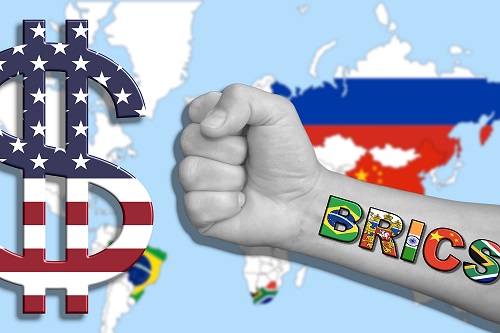
Источник: zdnet.com
Опубликовано 22.10.2022









